Come impostare una riunione ricorrente in Teams

Hai bisogno di pianificare riunioni ricorrenti su MS Teams con gli stessi membri del team? Scopri come impostare una riunione ricorrente in Teams.
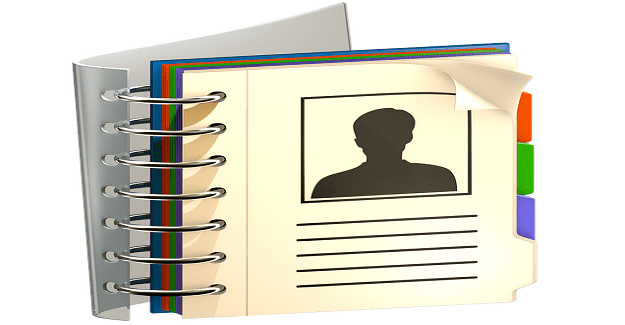
Non essere in grado di trovare tutti i tuoi contatti su Microsoft Teams può essere davvero fastidioso. Ciò può impedirti di utilizzare determinate funzionalità dell'app come i canali privati . Se Teams non riesce a trovare le persone che vuoi aggiungere al tuo canale privato, significa che non avranno accesso alle idee condivise lì. Entriamo subito e vediamo come è possibile risolvere questo problema.
⇒ Correzioni rapide
Assicurati che la tua rubrica di Outlook sia sincronizzata correttamente con Teams. Uno dei motivi per cui Teams non riesce a trovare i tuoi contatti è che i contatti di Outlook non sono stati sincronizzati o importati in Teams.
Avvia Outlook e seleziona la rubrica.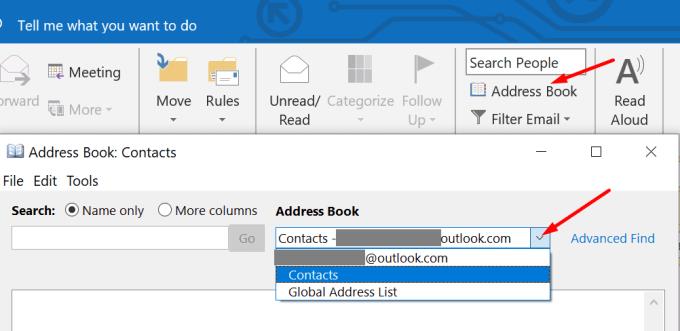
Quindi fare clic sul primo contatto e quindi selezionare tutti i contatti.
Fare clic su File e selezionare Aggiungi ai contatti . Fare clic su Contatti di Outlook per verificare l'elenco dei contatti e assicurarsi che tutti i contatti siano stati sincronizzati correttamente.
Avvia Teams e vai all'elenco Chiamate/Contatti . Tieni presente che la sincronizzazione dei contatti potrebbe richiedere alcune ore. In rari casi, l'intero processo può richiedere fino a 24 ore.
Oppure puoi aprire la Rubrica globale da Outlook utilizzando l'icona Persone situata accanto all'icona Riunione . Vai a Trova e apri la Rubrica globale . Quindi puoi selezionare tutti gli utenti e fare clic su Aggiungi ai contatti . Oppure puoi selezionare singoli utenti se non hai bisogno di importare tutti i contatti.
Un'altra cosa importante da tenere a mente è che solo i contatti disponibili nella radice della cartella dei contatti verranno sincronizzati in Microsoft Teams.
Microsoft Teams consente alle organizzazioni di definire e impostare restrizioni specifiche su come gli utenti possono trovare e contattare altri utenti all'interno dell'organizzazione. Questa funzionalità è denominata ricerca con ambito. Se è abilitato, disattivalo e controlla se Teams può trovare i tuoi contatti ora.
Avvia l'interfaccia di amministrazione di Microsoft Teams.
Quindi seleziona Impostazioni a livello di organizzazione e fai clic su Impostazioni team .
Vai a Cerca e individua l'opzione seguente: Cerca nella directory di ambito in Teams usando un criterio della rubrica di Exchange .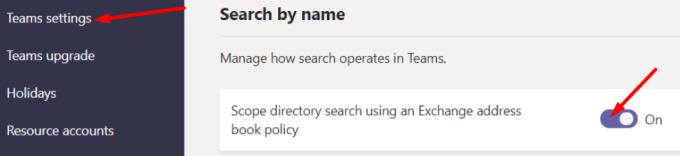
Attivalo e controlla i risultati. Tieni presente che potrebbero essere necessarie alcune ore prima che le modifiche vengano applicate.
Se non hai accesso all'interfaccia di amministrazione, contatta il tuo amministratore IT.
Un'altra soluzione per assicurarsi che Teams sincronizzi tutti i tuoi contatti è aggiungere un numero di telefono. Tieni presente che questo metodo funziona indipendentemente dal fatto che il tuo contatto sia affiliato a un'azienda o meno. I team non sincronizzeranno i contatti che non hanno un numero di telefono.
Per concludere, la prima cosa da fare quando Teams non mostra tutti i tuoi contatti è disconnettersi. Se il problema persiste, importa o sincronizza nuovamente i tuoi contatti. Speriamo che queste soluzioni ti abbiano aiutato a risolvere questo problema. Facci sapere come è andato il processo di risoluzione dei problemi per te.
Hai bisogno di pianificare riunioni ricorrenti su MS Teams con gli stessi membri del team? Scopri come impostare una riunione ricorrente in Teams.
Microsoft Teams attualmente non supporta la trasmissione delle riunioni e delle chiamate sulla TV nativamente. Ma puoi usare un
Attualmente, non è possibile disabilitare le domande anonime negli eventi dal vivo di Microsoft Teams. Anche gli utenti registrati possono inviare domande anonime.
Se la suoneria secondaria di Microsoft Teams non funziona, segui queste soluzioni per ripristinare le funzionalità delle notifiche.
Scopri come eliminare e modificare i messaggi in Microsoft Teams, inclusi chat e canali, in pochi semplici passaggi.
Segui questi semplici passaggi per lasciare un team in Microsoft Teams. Scopri come uscire da un team e da un
Scopri come risolvere il problema dello stato sconosciuto in Microsoft Teams con aggiornamenti, disconnessioni e controlli della rete.
Scopri come il tuo datore di lavoro può monitorare le tue attività in Microsoft Teams e quali misure puoi adottare per proteggere la tua privacy.
Scopri come modificare lo sfondo in Microsoft Teams utilizzando gli effetti di sfondo e altre funzionalità. Ottieni consigli utili e informazioni aggiornate per migliorare la tua esperienza.
Se Microsoft Teams non riesce a rilevare la videocamera, ecco alcune soluzioni rapide per risolvere il problema e tornare a comunicare con facilità.
Scopri come generare automaticamente una trascrizione di Microsoft Teams per le tue riunioni, semplificando il processo di documentazione.
A volte Microsoft Teams potrebbe non avviarsi con il codice di errore caa82ee2. Scopri come svuotare la cache e rimuovere le credenziali per risolvere il problema.
Scopri come risolvere i problemi di notifiche in Microsoft Teams abilitando le attività in background sul tuo smartphone.
Scopri come mantenere il tuo stato "disponibile" in Microsoft Teams con le nostre soluzioni pratiche e suggerimenti.
Scopri come testare la fotocamera su Microsoft Teams per garantire un
Scopri come impostare un messaggio Fuori sede su Microsoft Teams e rendi la tua comunicazione più efficace.
Scopri come assegnare e richiedere il controllo dello schermo durante le riunioni su Microsoft Teams, migliorando l
Scopri come affrontare il codice di errore CAA20004 di Microsoft Teams, risolvendo problemi di accesso e configurazioni dell’account.
Scopri come utilizzare le sale breakout in Microsoft Teams per ottimizzare le riunioni di gruppo. Guida passo-passo.
Errore di accesso caa2000b è un codice di errore davvero temuto. Scopri come risolverlo e ripristinare l
Hai dei file RAR che vuoi convertire in file ZIP? Scopri come convertire un file RAR nel formato ZIP.
Hai bisogno di pianificare riunioni ricorrenti su MS Teams con gli stessi membri del team? Scopri come impostare una riunione ricorrente in Teams.
Ti mostriamo come cambiare il colore dell
In questo tutorial, ti mostriamo come cambiare l
Spotify può risultare fastidioso se si apre automaticamente ogni volta che accendi il computer. Disabilita l
Se LastPass non riesce a connettersi ai suoi server, svuota la cache locale, aggiorna il gestore di password e disabilita le estensioni del tuo browser.
Microsoft Teams attualmente non supporta la trasmissione delle riunioni e delle chiamate sulla TV nativamente. Ma puoi usare un
Scopri come risolvere l
Ti stai chiedendo come integrare ChatGPT in Microsoft Word? Questa guida ti mostra esattamente come farlo con l\
Mantieni la cache del tuo browser Google Chrome pulita seguendo questi passaggi.
























